8《Linux基础》实验报告 实验8.Linux系统用和组管理实验
- 格式:doc
- 大小:277.50 KB
- 文档页数:6
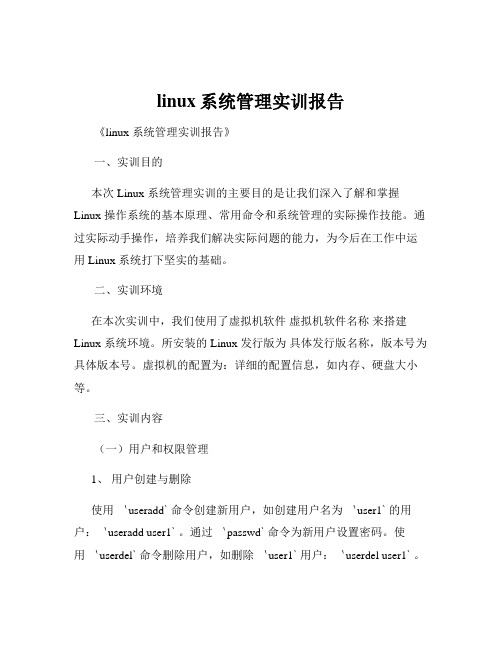
linux系统管理实训报告《linux 系统管理实训报告》一、实训目的本次 Linux 系统管理实训的主要目的是让我们深入了解和掌握Linux 操作系统的基本原理、常用命令和系统管理的实际操作技能。
通过实际动手操作,培养我们解决实际问题的能力,为今后在工作中运用 Linux 系统打下坚实的基础。
二、实训环境在本次实训中,我们使用了虚拟机软件虚拟机软件名称来搭建Linux 系统环境。
所安装的 Linux 发行版为具体发行版名称,版本号为具体版本号。
虚拟机的配置为:详细的配置信息,如内存、硬盘大小等。
三、实训内容(一)用户和权限管理1、用户创建与删除使用`useradd` 命令创建新用户,如创建用户名为`user1` 的用户:`useradd user1` 。
通过`passwd` 命令为新用户设置密码。
使用`userdel` 命令删除用户,如删除`user1` 用户:`userdel user1` 。
2、用户组创建与管理使用`groupadd` 命令创建新用户组,如创建组名为`group1` 的用户组:`groupadd group1` 。
使用`usermod` 命令将用户添加到用户组或从用户组中删除。
3、文件权限设置通过`chmod` 命令设置文件和目录的权限。
权限分为读(r)、写(w)、执行(x)三种,分别用数字 4、2、1 表示。
例如,将文件`filetxt` 的权限设置为所有者具有读写执行权限,所属组和其他用户具有读和执行权限,可以使用命令:`chmod 755 filetxt` 。
(二)进程管理1、进程查看使用`ps` 命令查看系统中的进程信息,包括进程的 ID、CPU 使用率、内存占用等。
常用的选项有`ps ef` 可以查看系统中所有进程的详细信息,`ps aux` 可以显示系统中所有用户的进程信息。
2、进程控制使用`kill` 命令终止进程。
首先通过`ps` 命令获取要终止的进程ID,然后使用`kill 进程 ID` 命令来终止进程。

Linux⽤户和组管理实验⼿册实验报告Linux⽤户和组管理实验⼿册第⼀章实验思路1.1实验环境:VMware、Centos7、MobaXterm软件第⼆章实验⽬的1. 掌握在linux系统下利⽤命令进⾏⽤户和组的操作2. 掌握⽤户的操作命令3. 掌握组的操作命令第三章实验步骤3.1 ⽤户和组⽤户:(1)管理员⽤户 root:uid=0(2)系统⽤户:user:uid=1-999(3)普通⽤户:user:uid=1000-65535属组:创建⽤户时,如果不指定组,都会创建个同名组管理员组:root普通组:基本组附加组3.2 ⽤户⽤户认证AAA数据库:认证、授权、审计(1)password数据库 /etc/password 查看⽤户数据库,存放⽤户信息及其相关属性查看结果如下(2)/etc/shadow ⼝令数据库,存放⽤户密码信息及其相关属性[root@localhost ~]# cat /etc/shadow //查看数据库⼝令信息打开⽂件,查看结果如下root:$6$vS9HjFBlqL8qGkLl$wTEXAy5RFEp83CxMWHYesMZR9kwL7jTos8kJ/7A0aJe.CV6wqgXrKv8MCnGzBXC/R2XO6CFrcrkjBhEcaJdRa1: :0:99999:7: : :第⼀列:root ⽤户名称第⼆列:密码的详细信息,$6$vS9HjFBlqL8qGkLl$wTEXAy5RFEp83CxMWHYesMZR9kwL7jTos8kJ/7A0aJe.CV6wqgXrKv8MCnGzBXC/R2XO6CFrcrkjBhEcaJdRa1指加密密钥第三列:最后⼀次更改密码的⽇期,从1970-1-1开始算天数第四列:密码的最⼩年龄第五列:密码的最⼤年龄,默认99999第六列:密码的警告时间短,⼀般默认为7第七列:密码的禁⽤期第⼋列:账户过期⽇期,空字段表⽰账户永不过期第九列:保留字段(3)Passwd 修改密码对于普通⽤户来说,只能修改⾃⼰的密码,对于管理员⽤户来说,加上⽤户名可以修改其他⽤户的密码[root@localhost ~]# passwd //passwd 后⾯不加参数,直接修改当前的密码信息查看结果如下,按ctrl+c退出Passwd 参数指修改该参数的密码查看结果如下Passwd -d test1 //清除密码[root@localhost ~]# passwd -d test1passwd uid 修改对应⽤户密码passwd -d uid 删除密码1. 组(1)查看组命令为 cat /etc/group查看结果如下test1:x:1001:1001: :/home/test1:/bin/bash第⼀列:test1 表⽰账号、⽤户第⼆列:X表⽰密码,使⽤X表⽰,具体密码存放在/etc/shadow 第三列:1001 uid ⽤户第四列:1001是指gid,⽤户所属的组id第五列:描述信息第六列:(/home/test1) $HOME,⽤户的家⽬录第七列:(/bin/bash):⽤户启动的shell程序(2)Useradd 增加⽤户usermod -g test test1 修改test1的⽤户组为test(4)Userdel 删除⽤户信息(5)cat /etc/grouptest:x:1000:test1第⼀列:组名称第⼆列:组密码第三例:GID第四列:组内成员⽤户列表[root@localhost ~]# cat /etc/group //查看组信息(4)groupadd 添加组第四章问题解决4.1 问题在使⽤userdel 删除⽤户时,出现了报错userdel: user test is currently used by process 17544.2 解决⽅法是因为在进⾏操作时不是在根⽬录,造成删除不成功报错,当改成在根⽬录下进⾏时,修改成功也可以不在根⽬录下进⾏操作,这时先使⽤vipw -s或者vipw 命令,找到test这⾏,把它删除,然后在输⼊:wq!强制保存退出,⼀定要加!强制退出。

linux系统实验报告Linux系统实验报告引言:Linux操作系统是一种免费开源的操作系统,具有高度的稳定性、安全性和可定制性,因此在科研、教育和商业领域得到了广泛应用。
本实验旨在深入了解Linux系统的基本原理、安装过程和常用命令,以及通过实践掌握Linux系统的基本操作和管理技巧。
一、Linux系统的基本原理Linux操作系统是基于UNIX开发的,它采用了分时系统和多任务处理的设计理念,能够同时运行多个程序,并为用户提供友好的操作界面。
Linux系统的核心是内核,负责管理硬件资源、文件系统和进程管理等。
Linux系统的开放性使得用户可以根据自己的需求进行自定义配置和修改。
二、Linux系统的安装过程1. 下载镜像文件:从官方网站或其他可靠渠道下载Linux系统的镜像文件,选择适合自己的版本和发行版。
2. 制作启动盘:使用软件将下载的镜像文件制作成启动盘,可以使用U盘或光盘作为启动介质。
3. 安装系统:将启动盘插入计算机,重启计算机并选择从启动盘启动,按照提示进行系统安装,包括选择安装目录、设置用户名和密码等。
4. 配置系统:安装完成后,根据自己的需求进行系统配置,包括网络设置、软件安装和用户管理等。
三、Linux系统的常用命令1. 文件和目录操作:ls(列出文件和目录)、cd(切换目录)、mkdir(创建目录)、rm(删除文件和目录)等。
2. 文件编辑:vi(文本编辑器)、cat(查看文件内容)、cp(复制文件)等。
3. 系统管理:ps(查看进程)、top(查看系统状态)、kill(终止进程)等。
4. 网络管理:ifconfig(配置网络接口)、ping(测试网络连接)、ssh(远程登录)等。
四、Linux系统的基本操作和管理技巧1. 用户管理:添加用户、删除用户、修改用户权限等。
2. 文件权限管理:设置文件的读、写和执行权限,保护系统安全。
3. 系统日志管理:查看系统日志,及时发现和解决问题。
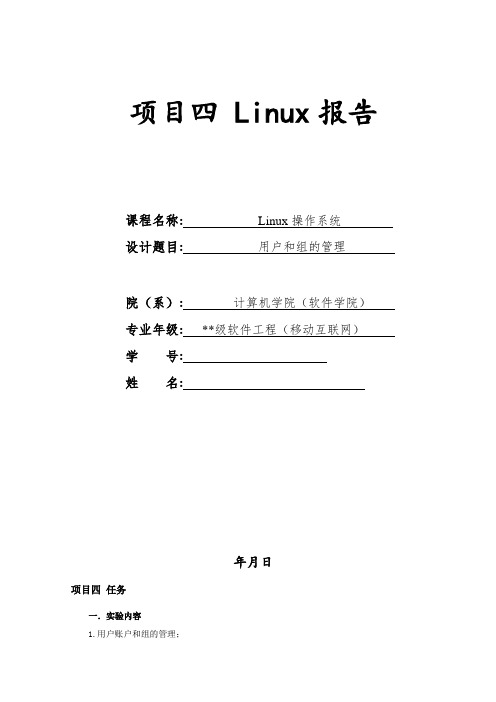
项目四 Linux报告课程名称:Linux操作系统设计题目:用户和组的管理院(系):计算机学院(软件学院)专业年级:**级软件工程(移动互联网)学号:姓名:年月日项目四任务一.实验内容1.用户账户和组的管理;2.用户和组的维护二.基本要求1.掌握用户账户和组的管理;2.掌握用户和组的维护。
三.支撑的课程目标本实验项目可以支撑“课程目标1:能够根据需要选择和使用Linux操作系统的常用命令、文本编辑工具、网络管理工具、编程工具等获取信息”和“课程目标2:能够针对软件开发选择和使用的Linux平台环境和开发工具,理解其开发条件的优劣性”。
本实验通过问题启发式引导学生依据所掌握的相关知识点,寻找问题的解决方案,加深相关知识点的理解,达到课程目标的要求。
四.报告撰写要求1.报告要求有安装过程的截图和文字说明;2.中文为“小四号宋体”,英文和数字为小四号“TimesNewRoman”,行间距22-25磅。
标题可适当加大字号或加粗,保持排版美观。
3.内容中编号方式为:一级:一、二、三、……二级:1.2.3.……三级:(1)(2)(3)……四级:①②③……4、图和表要进行编号,并在正文中进行引用;图和表各自排序,从1开始;图名在下方,五号字;表名在上方,表中内容及表名均为五号字。
例如:新建虚拟机如下图所示。
五.报告样例查看用户个数操作查看某个文件的信息查看用户身份信息查看某个文件的密码信息用户账号和组的管理创建用户 ueseadd-u 创建时指定uid-d 指定用户的家目-g 指定用户的基本组-G 指定用户的附加组-s 指定用户登录的shell-c 用户的注释性信息-e 禁用帐号的日期-f 设置帐户过期多少天后,用户帐户被禁用。
•题目:新建用户user1,UID为510,指定其所属的私有组为mlx(mlx组的标识符为500),用户的主目录为/home/user1,用户的Shell为/bin/bash,用户的密码为123456,帐户永不过期。
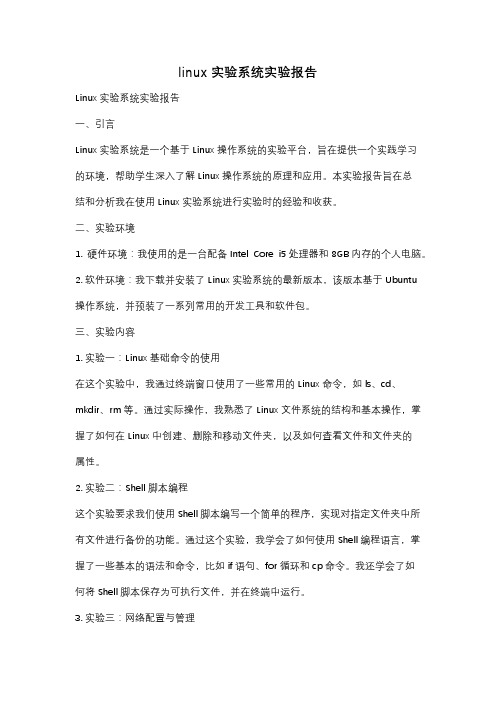
linux实验系统实验报告Linux实验系统实验报告一、引言Linux实验系统是一个基于Linux操作系统的实验平台,旨在提供一个实践学习的环境,帮助学生深入了解Linux操作系统的原理和应用。
本实验报告旨在总结和分析我在使用Linux实验系统进行实验时的经验和收获。
二、实验环境1. 硬件环境:我使用的是一台配备Intel Core i5处理器和8GB内存的个人电脑。
2. 软件环境:我下载并安装了Linux实验系统的最新版本,该版本基于Ubuntu操作系统,并预装了一系列常用的开发工具和软件包。
三、实验内容1. 实验一:Linux基础命令的使用在这个实验中,我通过终端窗口使用了一些常用的Linux命令,如ls、cd、mkdir、rm等。
通过实际操作,我熟悉了Linux文件系统的结构和基本操作,掌握了如何在Linux中创建、删除和移动文件夹,以及如何查看文件和文件夹的属性。
2. 实验二:Shell脚本编程这个实验要求我们使用Shell脚本编写一个简单的程序,实现对指定文件夹中所有文件进行备份的功能。
通过这个实验,我学会了如何使用Shell编程语言,掌握了一些基本的语法和命令,比如if语句、for循环和cp命令。
我还学会了如何将Shell脚本保存为可执行文件,并在终端中运行。
3. 实验三:网络配置与管理这个实验主要涉及Linux系统的网络配置和管理。
我学会了如何配置网络接口,包括设置IP地址、子网掩码和网关。
我还学会了如何使用ping命令测试网络连接,以及如何使用ifconfig命令查看和管理网络接口的状态。
通过这个实验,我对Linux系统的网络配置有了更深入的了解。
四、实验收获通过使用Linux实验系统进行实验,我获得了以下收获:1. 对Linux操作系统有了更深入的了解:通过实际操作,我对Linux操作系统的基本原理和文件系统有了更深入的了解。
我学会了如何在Linux中进行文件和文件夹的管理,以及如何使用命令行界面进行各种操作。

linux实验报告用户与组群管理学生课程实验报告书课程:《linux网络操作系统》级系专业班学号:姓名:指导教师:一、实验项目:用户与组群管理二、实验日期:三、实验原理:桌面环境下用户与组群管理,字符界面下用户与组群管理,批量用户的增加;四、实验仪器:PC机Redhat网络操作系统五、实验步骤(纸张不够写可另外加纸并应装订):1.桌面环境下,单击主菜单\系统设置\用户和组群菜单,进行用户与组群的添加、修改、删除操作,注意理解修改用户时,口令信息中各设置参数的含义。
添加:单击工具栏-添加用户,在弹出的”创建新用户”窗口中输入用户名修改:直接双击该用户,在弹出的窗口中直接进行修改;删除:在用户管理器里面选中需要删除的用户,直接单击删除按钮,会询问“直接删除主目录?”,点击确定既可。
2.用户管理器显示所有的用户的信息,并利用搜索过滤器查找所有以s开头的用户。
3.用groupadd命令创建一名为czn组群,并指定其GID为600.4.用useradd命令创建chf用户,并指定其主要组群为czn,用户ID为600。
5.用id命令查看chf用户的UID、GID修改情况。
6.用passwd命令修改root、chf用户的密码。
修改根root的密码:修改chf的密码:7.用vi打开passwd、shadow、group、gshadow文件,熟悉文件中各项的含义。
打开passwd: vi /etc/passwd打开shadow: vi /etc/shadow打开group: vi /etc/group打开gshadow: vi /etc/gshadow8.用passwd命令删除chf用户密码,并尝试以chf用户登录,看看是不需要密码。
不需要密码进入用户而进入原先设置密码的root就需要输入密码后方能进入:9.用passwd命令锁定和解锁chf用户,并尝试以chf用户登录,看看是否能登录。
命令:passwd –l chf 锁定之后不能登陆用户chfPasswd –u chf 解锁后能够登陆用户chf10.用usermod命令修改chf用户,使其用户名为chen,UID为601.命令:usermod –l chen chf 修改用户名Usermod –u 601 chen11.用groupmod命令修改czn组群,使其组群名为czn1,用id chen 命令查看变化情况。
LINUX基础实验报告实验⼀:主要是介绍Linux系统概况,⽆运⾏代码。
实验⼆:Linux的基本操作重要知识点[Tab]使⽤Tab键来进⾏命令补全,Tab键⼀般键盘是在字母Q旁边,这个技巧给你带来的最⼤的好处就是当你忘记某个命令的全称时你可以只输⼊它的开头的⼀部分然后按下Tab键就可以得到提⽰或者帮助完成,当然不⽌补全命令,补全⽬录,补全命令参数都是没问题的。
Ctrl+c键⽤来强⾏终⽌当前程序。
⼀些其他常⽤快捷键按键作⽤Ctrl+d键盘输⼊结束或退出终端Ctrl+s暂定当前程序,暂停后按下任意键恢复运⾏Ctrl+z将当前程序放到后台运⾏,恢复到前台为命令fgCtrl+a将光标移⾄输⼊⾏头,相当于Home键Ctrl+e将光标移⾄输⼊⾏末,相当于End键Ctrl+k删除从光标所在位置到⾏末Alt+Backspace向前删除⼀个单词Shift+PgUp将终端显⽰向上滚动Shift+PgDn将终端显⽰向下滚动通配符是⼀种特殊语句,主要有星号(*)和问号(?),⽤来对对字符串进⾏模糊匹配(⽐如⽂件名,参数名)。
当查找⽂件夹时,可以使⽤它来代替⼀个或多个真正字符;当不知道真正字符或者懒得输⼊完整名字时,常常使⽤通配符代替⼀个或多个真正的字符。
终端⾥⾯输⼊的通配符是由 Shell 处理的,不是由所涉及到命令语句处理的,它只会出现在命令的“参数值”⾥(它不⽤在命令名称⾥,命令不记得,那就⽤Tab补全)。
当 Shell 在“参数值”中遇到了通配符时,Shell 会将其当作路径或⽂件名去在磁盘上搜寻可能的匹配:若符合要求的匹配存在,则进⾏代换(路径扩展);否则就将该通配符作为⼀个普通字符传递给“命令”,然后再由命令进⾏处理。
总之,通配符实际上就是⼀种 Shell 实现的路径扩展功能。
在通配符被处理后, Shell 会先完成该命令的重组,然后再继续处理重组后的命令,直⾄执⾏该命令。
Shell 常⽤通配符:字符含义*匹配 0 或多个字符匹配任意⼀个字符[list]匹配 list 中的任意单⼀字符[!list]匹配除list 中的任意单⼀字符以外的字符[c1-c2]匹配 c1-c2 中的任意单⼀字符如:[0-9] [a-z]{string1,string2,...}匹配 sring1 或 string2 (或更多)其⼀字符串{c2..c2}匹配 c1-c2 中全部字符如{1..10}在linux命令⾏中获取帮助使⽤man 命令通常情况下,man ⼿册⾥⾯的内容都是英⽂的,这就要求你有⼀定的英⽂基础。
linux操作基础实验报告Linux 操作基础实验报告一、实验目的本次实验的主要目的是让学生熟悉和掌握 Linux 操作系统的基本操作,包括文件和目录管理、用户和权限管理、进程管理以及网络配置等方面,为今后更深入地学习和使用 Linux 系统打下坚实的基础。
二、实验环境本次实验使用的操作系统是 Ubuntu 2004 LTS ,实验在虚拟机中进行,虚拟机软件为 VMware Workstation Pro 16 。
三、实验内容及步骤(一)文件和目录管理1、登录到 Linux 系统后,首先使用`pwd` 命令查看当前工作目录。
2、使用`ls` 命令查看当前目录下的文件和子目录。
3、使用`mkdir` 命令创建一个新的目录,例如`myfolder` 。
4、使用`cd` 命令进入新创建的目录。
5、在新目录中,使用`touch` 命令创建一个新的空文件,例如`myfiletxt` 。
6、使用`vi` 或`nano` 命令编辑该文件,输入一些文本内容并保存。
7、使用`cat` 命令查看文件的内容。
8、使用`cp` 命令将该文件复制到其他目录。
9、使用`mv` 命令将文件移动到其他位置。
10、使用`rm` 命令删除文件和目录,注意使用`r` 选项递归删除非空目录。
(二)用户和权限管理1、使用`sudo adduser` 命令创建一个新用户,例如`newuser` 。
2、使用`sudo passwd newuser` 命令为新用户设置密码。
3、切换到新用户登录,查看当前用户信息,使用`whoami` 和`id` 命令。
4、回到 root 用户,使用`chmod` 命令修改文件或目录的权限,例如给一个文件设置读写执行权限。
5、使用`chown` 命令修改文件或目录的所有者和所属组。
(三)进程管理1、使用`ps` 命令查看当前系统中的进程信息。
2、使用`top` 命令动态查看系统的资源使用情况和进程状态。
3、使用`kill` 命令结束一个指定的进程,需要知道进程的 PID 。
linux系统使用实验报告Linux 系统使用实验报告一、实验目的本次实验旨在深入了解和熟悉 Linux 操作系统的基本操作、命令行使用以及系统配置,掌握常见的文件管理、进程管理、用户权限管理等功能,提高对 Linux 系统的实际应用能力。
二、实验环境1、操作系统:Ubuntu 2004 LTS2、实验工具:终端模拟器(Terminal)三、实验内容与步骤(一)系统登录与基本命令1、启动计算机,选择 Ubuntu 操作系统,输入用户名和密码登录系统。
2、打开终端模拟器,熟悉常用的基本命令,如`ls` (列出当前目录下的文件和文件夹)、`cd` (切换目录)、`mkdir` (创建新目录)、`rmdir` (删除空目录)等。
(二)文件管理1、在用户主目录下创建一个名为`experiment` 的文件夹,使用`mkdir experiment` 命令。
2、进入该文件夹,使用`cd experiment` 命令。
3、在`experiment` 文件夹中创建一个文本文件`filetxt` ,使用`touch filetxt` 命令。
4、使用`vi` 或`nano` 编辑器打开`filetxt` 文件,输入一些文本内容,并保存退出。
5、查看文件的内容,使用`cat filetxt` 命令。
6、复制文件,使用`cp filetxt file_copytxt` 命令。
7、移动文件,使用`mv filetxt/`命令将文件移动到上级目录。
8、删除文件,使用`rm file_copytxt` 命令。
(三)进程管理1、运行一个后台进程,例如`ping &`,然后使用`jobs` 命令查看后台进程。
2、将后台进程切换到前台,使用`fg %1` (其中%1 为后台进程的编号)命令。
3、终止进程,使用`Ctrl + C` 组合键终止正在运行的进程。
4、查看系统当前运行的进程,使用`ps aux` 命令。
(四)用户权限管理1、创建一个新用户,使用`sudo adduser username` 命令,其中`username` 为新用户的用户名。
Linux实验报告Linux 实验报告实验[ 一]:Linux操作系统的基本操作学生:学号:班级:实验时间:报告时间:系别:学院:实验一:Linux操作系统的基本操作一、实验目的:1、熟悉Linux的桌面环境;2、了解Linux所安装的软件包3、了解Linux的文件目录结构;4、熟悉Linux的终端方式或文本方式下文件目录操作命令。
5、了解Linux的命令及使用格式。
6、熟悉Linux系统的文件和目录二、实验要求1、Linux的桌面环境GNOME、KDE;2、Linux的终端方式和文本方式下的命令操作。
3、练习并掌握常用的Linux操作命令,如ls、cat、ps、who、echo、cd、more、cp、rm、ps等;4、学习使用Linux的在线求助系统,如man和help命令等。
三、实验内容1、系统的使用进入终端、文本模式,分别以用户身份登录,在窗口模式中打开终端(Termainal)仿真程序:点击:系统工具/终端(SystemTools/Terminal);在窗口模式中按:Ctrl+Alt+F1,进入文本模式,Ctrl+Alt+F7,反回GUI模式。
第一次进入文本模式时需登录(login),输入用户名及口令。
进入后提示:[root@ylinux root]# _提示符#:超级用户,提示符$:普通用户。
2、命令的使用(1)显示目录文件ls执行格式:ls [-atFlgR] [name] (name可为文件或目录名称)例:ls 显示出当前目录下的文件ls -a 显示出包含隐藏文件的所有文件ls -t 按照文件最后修改时间显示文件ls -F 显示出当前目录下的文件及其类型ls -l 显示目录下所有文件的许可权、拥有者、文件大小、修改时间及名称ls -lg 同上ls -R 显示出该目录及其子目录下的文件注:ls与其它命令搭配使用可以生出很多技巧(最简单的如"ls -l | more"),更多用法请输入ls --help查看,其它命令的更多用法请输入命令名--help 查看.(2)建新目录mkdir执行格式:mkdir directory-name例:mkdir dir1(新建一名为dir1的目录)(3)删除目录rmdir执行格式:rmdir directory-name 或rm directory-name例:rmdir dir1 删除目录dir1,但它必须是空目录,否则无法删除rm -r dir1 删除目录dir1及其下所有文件及子目录rm -rf dir1 不管是否空目录,统统删除,而且不给出提示,使用时要小心(4)改变工作目录位置cd执行格式:cd [name]例:cd 改变目录位置至用户login时的working directorycd dir1 改变目录位置,至dir1目录cd ~user 改变目录位置,至用户的working directorycd .. 改变目录位置,至当前目录的上层目录cd ../user 改变目录位置,至上一级目录下的user目录cd /dir-name1/dir-name2 改变目录位置,至绝对路径(Full path)cd - 回到进入当前目录前的上一个目录(5)显示当前所在目录pwd执行格式:pwd(6)查看目录大小du执行格式:du [-s] directory例:du dir1 显示目录dir1及其子目录容量(以kb为单位)du -s dir1 显示目录dir1的总容量(7)显示环境变量echo $HOME 显示家目录echo $PATH 显示可执行文件搜索路径env 显示所有环境变量(可能很多,最好用"env | more","env | grep PATH"等)(8)修改环境变量,在bash下用export,如:export PATH=$PATH:/usr/local/bin想知道export的具体用法,可以用shell的help命令:help export2、文件操作(1)查看文件的内容cat执行格式:cat filename或more filename 或cat filename|more 例:cat file1 以连续显示方式,查看文件file1的内容more file1或cat file1|more 以分页方式查看文件的内容(2)删除文件rm执行格式:rm filename例:rm file?rm f*(3)复制文件cp执行格式:cp [-r] source destination例:cp file1 file2 将file1复制成file2cp file1 dir1 将file1复制到目录dir1cp /tmp/file1 将file1复制到当前目录cp /tmp/file1 file2 将file1 复制到当前目录名为file2cp –r dir1 dir2 (recursive copy)复制整个目录。
实验序号: 8
《Linux基础》
实验报告
实验名称:Linux系统用和组管理实验(1)
姓名:
学院:
专业:
班级:
学号:
指导教师:
实验地址:N6-113
实验日期:2017-4-18
说明
一.排版要求
1.实验报告“文件名”按模板要求填写。
2.一级标题:顶格排版。
汉字用宋体,阿拉伯数字用Times New Roman字
体,四号字体,加粗。
3.二级标题:顶格排版。
汉字用宋体,阿拉伯数字用Times New Roman字
体,小四号字体,加粗。
4.三级标题:顶格排版。
汉字用宋体,阿拉伯数字用Times New Roman字
体,五号字体。
5.正文:每段缩进量:2个汉字。
两端对齐;汉字用宋体,阿拉伯数字用
Times New Roman字体,五号字体。
6.图形要求
(1)在正文中要有引用。
(2)要有图名,图名位于图的下方,汉字用宋体,阿拉伯数字用Times New Roman字体,五号字体。
(3)图和图名“居中”。
7.表格要求
(1)在正文中要有引用。
(2)要有表名,表名位于表的上方,汉字用宋体,阿拉伯数字用Times New Roman字体,五号字体。
(3)表和表名“居中”。
二.注意事项
1.复制、拷贝、抄袭者取消成绩。
2.没有安实验报告排版要求者不及格。
实验8 Linux系统用户和组管理实验(1)
【实验目的】
掌握系统用户和组管理实验
1.思考:
(1)Linux系统中,与用户帐户有关的配置文件有哪些?分别对这些文件进行说明。
(2)Linux系统中,与用户组有关的配置文件有哪些?分别对这些文件进行说明。
【实验原理】
利用useradd,groupadd,usermod,userdel,groupdel,su,grouped;对用户组及用户组名称进行编辑等一系列操作
【实验环境】
1.实验配置
本实验所需的软硬件配置如表1所示。
表1 实验配置
本实验的环境如图1所示。
图1 虚拟机操作实验环境
【实验内容】
1.登录Linux系统。
(1)用超级管理员帐户登录BASH字符界面。
2.新建用户帐户。
(1)新建rose帐户。
(2)rose帐户的工作目录是什么?从当前目录转到rose帐户的工作目录下。
(3)rose帐户所在的工作组是什么?
(4)从Linux系统的帐户配置文件中,查看rose帐户的信息,并对该信息进行说明。
说明:用户名称:rose;用户密码;USER ID:相关注释;主目录:使用的Shell。
(5)注销系统,并用rose帐户重新登录。
(6)登录时是否遇到问题,如果有,分析是什么原因?
没有设置密码,无法登陆
3.设置帐户口令。
(1)给rose账户设置密码ilikerose。
(2)注销系统,并用rose帐户重新登录。
4.维护帐户。
(1)禁用rose帐户,并验证。
(2)恢复rose帐户,并验证。
(3)删除rose帐户,并验证。
5.创建用户组。
创建cslg用户组。
从Linux系统的用户组配置文件中,查看cslg组的信息,并对该信息进行说明。
Cslg 用户组名称,第二段密码,第三段:GID
6.为用户组添加帐户。
(1)将rose帐户添加到cslg组中。
(2)从Linux系统的帐户和用户组配置文件中,查看rose帐户和cslg组的信息,并对该信息进行说明。
用户名rose,密码,ID
用户组cslg,密码,ID,用户
7.删除用户组。
(1)将cslg组删除。
8.参考教材(第7章),进行Linux用户和组的管理操作。
【实验报告】
1.请在【实验目的】栏中,写出本实验的实验目的。
2.请回答【实验目的】中的思考题。
3.根据你对本实验的理解,写出本实验的【实验原理】。
4.根据【实验内容】的要求,给出实验具体的实验操作步骤。